关于 PC 优化的 5 大误区
已发表: 2023-03-25在本文中,我们打破了有关优化 PC 性能的常见误解。
您是否怀念您的 PC 在成为全新型号时的表现? 我们相信您确实如此。 如此快速的计算机性能令人高兴。 但是,随着时间的流逝,您的 PC 变得相当陈旧,它不再像以前那样运行。 您现在可以注意到性能缓慢和下降的迹象。 有没有想过为什么? 好吧,原因很简单,您的 PC 没有针对一流性能进行优化。
然而,围绕 PC 优化存在许多误区,许多用户最终对他们的计算机弊大于利。 因此,本文旨在消除这些关于优化 PC 的误解。
让我们在不浪费您宝贵时间的情况下继续打破神话。
打破 PC 优化神话
下面我们分享一些关于 PC 性能优化的迷思以及它们不正确的逻辑解释。
1. 格式化 Windows 并重新安装它可以使您的计算机更快
您可能已经看到许多用户在速度变慢时格式化他们的计算机。 那么,清除数据,即格式化,确实在一定程度上提高了处理速度。
但是,这种优化的速度只会持续到数据在您的计算机上重新累积。 一旦再次创建数据池,即文件、应用程序、报告等被积累起来,您将回到原点。 处理速度将恢复到格式化设备之前的状态。
此外,那些在格式化和重新安装 Windows 后体验到更快速度的人可能没有启动应用程序和用户日志。 如果您有启动应用程序和用户日志,计算机将需要更长的时间才能启动。
此外,格式化和重新安装操作系统会擦除您的所有数据。 因此,定期格式化和重新安装 Windows 是不可行的。
此外,没有确凿的证据证明格式化和重新安装可以提高 PC 速度这一概念。 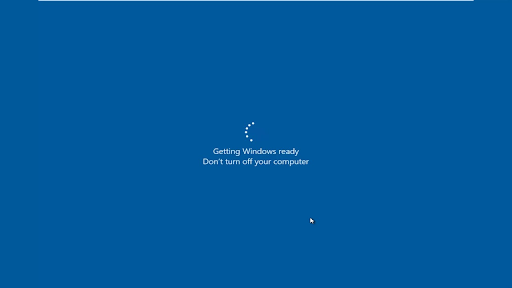
另请阅读:适用于 Windows 10 PC 的最佳 RAM 清理器、增强器和优化器
2. PC 变慢是硬件组件磨损的结果
其他机器,如汽车、洗衣机等,由于硬件组件的磨损而减速。 但是,在计算机的情况下情况并非如此。 计算机硬件经久耐用,旧硬件不会影响 PC 速度,除非硬件受到物理损坏(由于掉落或液体溢出)。

它是对计算机性能有重大影响的软件。 经常使用计算机会降低软件和操作系统的性能。
此外,内存泄漏、硬盘碎片和 Windows 注册表膨胀等导致 PC 性能下降的各种原因都与软件有关。 程序安装和卸载以及软件更新等活动可能会导致这些问题。
因此,您不应只关注硬件,而应防止软件损坏以优化您的设备。
3. 更多 RAM 总是对 PC 性能更好
RAM 越多,计算机的性能越好,这是一个普遍的误区。 即使有足够的 RAM,许多 PC 也无法正常运行。 事实上,很多时候大 RAM 的总线速度比小 RAM 芯片慢。
此外,在双通道和三通道 RAM 的情况下,低 GB RAM 通常比较大的 RAM 更快。 例如,12 GB 的三通道 RAM 将比 16 GB 的双通道 RAM 更快。
4. 如果您保持离线状态,您的 PC 运行速度会更快
CPU 的处理能力仅取决于两个因素。 首先是当前打开的应用程序,其次是您的 CPU 容量。 除了这些因素外,没有什么会影响您设备的处理能力。
保持离线状态会使 PC 更快是一个神话。 它仅由于设备的电源管理配置而发生。 当您在浏览器上花费大量时间时,其他应用程序会进入休眠状态,并在您唤醒它们时缓慢打开。 
5. 间谍软件始终是您的 PC 变慢的原因
间谍软件确实会窃取您的数据,您应该对它们保持警惕。 但是,它们是计算机性能下降的唯一原因是不真实的。
间谍软件旨在窃取您的信息,同时隐藏在设备上。 间谍软件程序员无意减慢您的计算机速度。 他们的目的是尽可能长时间地留在您的设备上,以收集有关您的信息。
但是,如果您的计算机上存在太多间谍软件程序,您的 PC 会变慢。 这种累积的间谍软件会给您的系统资源带来压力并降低其速度。
以上,我们证明了一些最常见的 PC 优化神话是错误的。 现在让我们讨论一些可以实际帮助您优化设备的技巧。
另请阅读:适用于 Windows PC 的最佳游戏助推器和优化器
有效的 PC 优化技巧
您可以应用这些技巧来优化计算机的性能。
- 禁用所有启动应用程序。 您可以通过设备的任务管理器执行此操作。 您需要做的就是使用 ctrl+Shift+Esc 键盘快捷方式启动任务管理器,导航到左侧面板以找到启动应用程序,禁用所有这些应用程序,然后重新启动计算机。
- 卸载不需要的应用程序。 为此,您可以按照路径“设置”>“应用程序”>“选择要卸载的应用程序”>“卸载”。
- 将电源计划更改为高性能。 您可以通过路径设置>系统>电源和睡眠>相关设置>其他电源设置>显示其他计划>高性能电源来切换您的电源计划。
- 使用最好的 PC 优化软件。 有许多程序可以帮助您优化设备的性能。 您可以使用它们使您的设备性能更好。
- 尝试禁用视觉效果,例如阴影、动画等。这些效果会给系统资源带来不必要的压力。 您可以通过路径设置>系统>关于>高级系统设置>高级选项卡>设置按钮>视觉效果选项卡>调整以获得最佳性能来禁用它们。
破除 PC 优化的常见误区
本文打破了有关 PC 优化的一些常见误区。 我们认为,在优化设备性能方面,您不应该相信任何事情,而是始终遵循最佳实践来优化它。
如果您对本文有任何疑问或希望提出任何建议,您可以毫不犹豫地发表评论。 我们很乐意回答您的所有问题并仔细研究您的建议。
